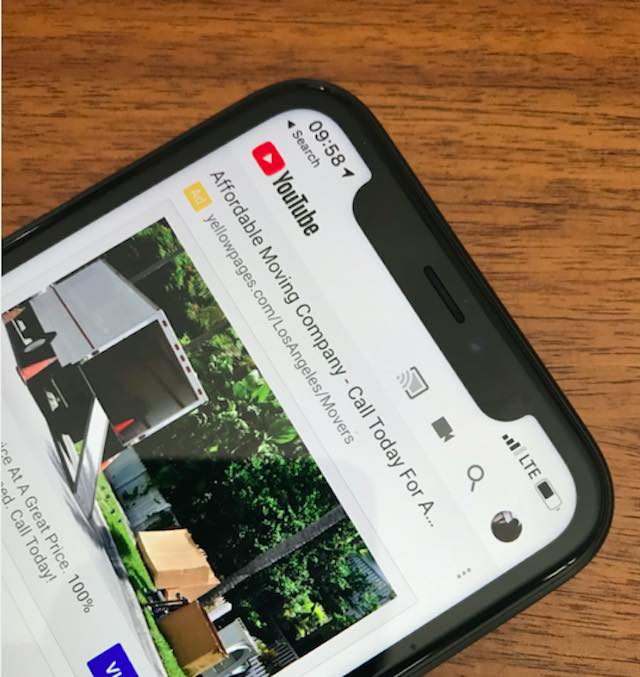
Si usa la aplicación de correo Spark para su aplicación de correo electrónico preferida, entonces ya sabe que tiene excelentes características. Ser capaz de posponer correos electrónicos, establecer recordatorios para mensajes y programar correos electrónicos para que se envíen más tarde, todos se incluyen en esa increíble lista de características.
Lo que hace que estas opciones de programación de Spark sean aún mejores es que puedes personalizarlas. Puede elegir los días y horarios disponibles, además de recibir notificaciones. Ya sea que use Spark en su iPhone, iPad o Mac, lo tenemos cubierto. Aquí le mostramos cómo personalizar esas opciones de programación.
Relacionado :
Las opciones de programación que ajuste en iOS se mostrarán cuando realice una acción en un mensaje.
Para acceder a la configuración de programación, abre Spark y toca el botón en la esquina superior izquierda para abrir el menú. En la parte inferior, toque Configuración y luego seleccione Programación .

Toque Posponer y luego marque los círculos con un cheque para los días que desea posponer disponibles y luego seleccione las horas a la derecha de cada día.
Posponer le permite posponer correos electrónicos y eliminarlos temporalmente de su bandeja de entrada hasta que los necesite.
Si mueve el control deslizante para habilitar Alerta predeterminada , recibirá una notificación conveniente sobre sus correos electrónicos pospuestos.

Cuando termine, toque la flecha en la parte superior izquierda para regresar y continuar cambiando los Recordatorios. Pero si ha terminado de hacer cambios, toque la flecha para regresar nuevamente y luego toque Listo para salir de la configuración.
Sugerencia para posponer correos electrónicos : Cuando toca para posponer un correo electrónico, verá una opción en la parte inferior de la lista para Personalizar un día y hora para ese correo electrónico en particular.

Si desea cambiar la configuración del recordatorio, toque Recordatorios en la pantalla Programación . Al igual que con las siestas, simplemente marca los círculos para los días y luego elige los horarios para cada uno.
Los Recordatorios también ofrecen la configuración Alerta predeterminada . Puede habilitar esto si desea que Spark le notifique que haga un seguimiento del correo electrónico.

Nuevamente, toque la flecha en la parte superior izquierda para volver a las opciones de Programación si desea cambiar la configuración de Enviar más tarde. O siga retrocediendo y toque Listo para salir de Configuración.
Toque Enviar más tarde en la pantalla Programación y luego, lo adivinó, seleccione los días y agregue horas para esos días.

También puede marcar el círculo en la parte inferior para Fecha de selección . Esto es útil si desea una fecha y hora muy específicas para enviar un determinado correo electrónico.
Las opciones de programación que ajuste en su Mac serán las que verá cuando realice una acción en un correo electrónico, al igual que en iOS.
Para comenzar a ajustar la repetición, recordatorios y enviar más tarde en Mac, abre Spark y haz clic en Spark > Preferencias en la barra de menú. Luego, haga clic en la pestaña Programación en la ventana emergente.
Haga clic en Posponer en el lado izquierdo y marque las casillas de verificación para los días que desee disponibles para posponer un correo electrónico. Luego, al lado de cada día, seleccione una hora.

Opcionalmente, puede marcar el cuadro Notificarme en la parte inferior. Esto le indicará a Spark que le envíe una notificación sobre el correo electrónico que pospuso.
En Posponer a la izquierda, selecciona Recordatorios . Estos recordatorios interesantes te notificarán si no has recibido una respuesta a un correo electrónico durante el tiempo que selecciones.

Marque las casillas para los días y seleccione las horas que desea. Opcionalmente, puede marcar el cuadro Notificarme en la parte inferior. Esto le indicará a Spark que le envíe una notificación para el seguimiento.
Haga clic en Enviar más tarde y, al igual que con las siestas y recordatorios, tiene una buena selección de días para elegir. Por lo tanto, marque las casillas para los días que desee y seleccione las horas junto a ellas.

Spark ofrece una gran flexibilidad para sus funciones de programación. Por lo tanto, puede configurar pospuestos, recordatorios y enviar opciones posteriores para los días y horas que usa con más frecuencia.
¿Vas a personalizar tus opciones de programación de Spark? ¡Háganos saber en los comentarios a continuación!
Sandy trabajó durante muchos años en la industria de TI como gerente de proyectos, gerente de departamento y líder de PMO. Luego decidió seguir su sueño y ahora escribe sobre tecnología a tiempo completo. Sandy posee una Licenciatura en Ciencias en Tecnología de la Información.
Le encanta la tecnología, específicamente: juegos y aplicaciones fabulosos para iOS, software que te facilita la vida y herramientas de productividad que puedes usar todos los días, tanto en el trabajo como en el hogar.
Sus artículos han aparecido regularmente en MakeUseOf, iDownloadBlog y muchas otras publicaciones tecnológicas líderes.